Apps toevoegen aan, verwijderen uit en herschikken op de dock van de Apple Watch

De watchOS 3 van de Apple Watch bevat een dock-functie, waarmee u veelgebruikte apps kunt openen door op de lange-zijknop te drukken . U kunt eenvoudig apps in het Dock toevoegen, verwijderen en opnieuw indelen om beter aan uw behoeften te voldoen.
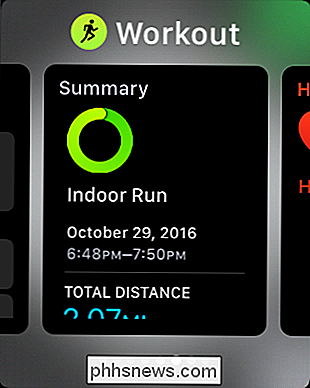
Als u een app aan het Dock van Watch wilt toevoegen, moet u eerst de app openen en vervolgens het Dock openen en naar 'Recent' vegen. ”. Wacht een paar seconden en tik vervolgens op 'In het dock blijven' wanneer deze onder de recent gebruikte app wordt weergegeven.
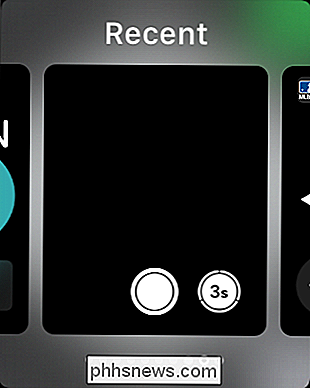
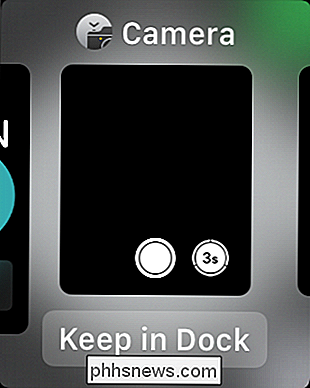
Als u snel een app wilt verwijderen, veegt u omhoog over de app die u niet wilt en tikt u op 'Verwijderen' ".
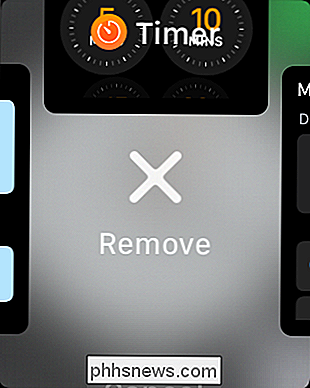
Tot slot, als je de volgorde van je apps wilt wijzigen, druk dan op de app en verplaats hem naar links of rechts naar de gewenste positie.
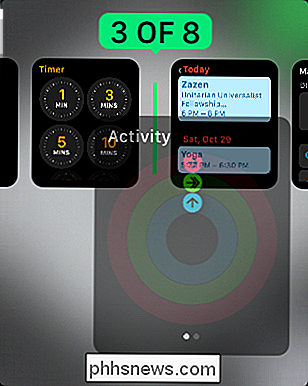
Al deze acties kunnen ook worden uitgevoerd met de Watch-app op je iPhone. Open eerst de app en tik vervolgens op "Dock".
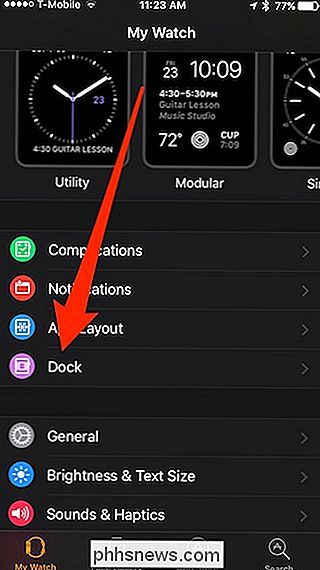
Nadat u de Dock-configuratie hebt geopend, tikt u op de knop "Bewerken" in de rechterbovenhoek.
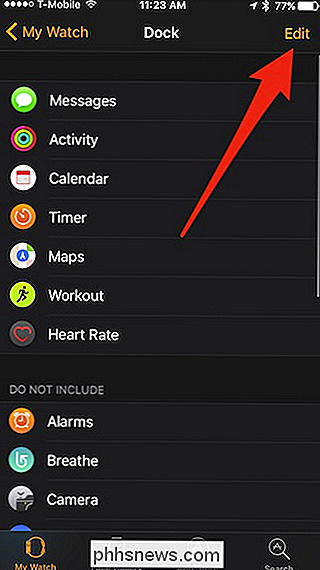
Om apps aan het dock toe te voegen, tikt u op het groene pictogram "+" Knop links ervan. Als u apps uit het Dock wilt verwijderen, tikt u op de rode knop '-'.
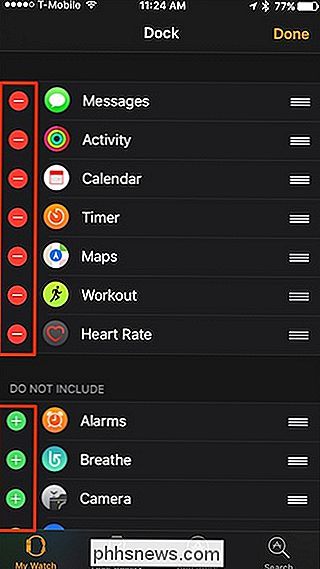
Als u apps opnieuw wilt indelen, drukt u lang op en sleept u de app vervolgens met de drie lijnen langs de rechterrand.
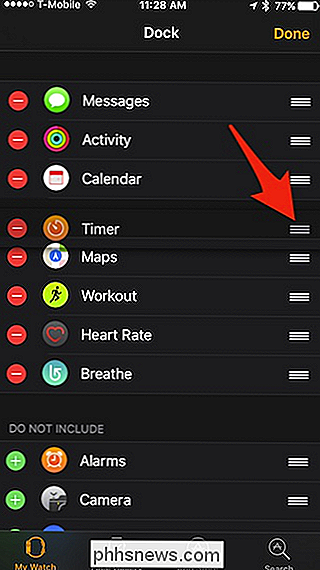
Zodra u tevreden bent met uw wijzigingen , tik op de knop "Gereed".
Het Dock is beslist een stap in de goede richting voor het horloge, omdat het een van die apparaten is waarvoor iedereen zijn eigen zeer specifieke toepassingen zal hebben. Daartoe bespaart u veel tijd om op een paar van uw favoriete apps te kunnen zoeken.

Google Lens in Assistent kan nu tekst selecteren-Hier is het hoe het te doen
Google Lens werd zwaar aangeprezen op Google I / O 2017 en we beginnen eindelijk enkele van zijn beste te zien functies beginnen te druppelen. Vandaag kreeg het de mogelijkheid om tekst te identificeren en te selecteren op basis van die tekst. GERELATEERD: De beste dingen die Google heeft aangekondigd op I / O 2017, in een Nutshell Voor de duidelijkheid, dit is een functie die al enige tijd beschikbaar is in de Lens-functie van Google Foto's, maar deze werkt uiteindelijk in een liveweergave in de Assistent.

Mouse DPI en polling-tarieven uitgelegd: spelen ze een rol bij gaming?
Gamingmuizen worden geadverteerd met hoge DPI's en pollingpercentages. Maar wat betekenen deze specificaties eigenlijk en zijn hogere waarden echt nuttig? GERELATEERD: Hoe u de juiste gamingmuis kiest Deze specificaties zijn over het algemeen het meest van belang voor gamers, en daarom bent u geneigd de waarden te zien prominent weergegeven in reclame en op verpakkingen voor gamingmuizen.



